






Андроид Авто – это новое приложение от компании Google, которое позволяет обладателю телефона на системе Андроид расширить функционал своего автомобиля. Как заявляет сам производитель, с этим приложением управлением автомобилем станет в несколько раз интереснее и проще. Подключение к бортовому компьютеру авто позволяет:
Нет значка Android Auto в Android версии 10 или 11. Что делать??? Решение.
- Получать свежую информацию о пробках, маршрутах. Пользователь сможет быстро настроить путь при помощи установленных Гугл – карт, а также воспользоваться навигацией, которая также доступна в приложении;
- Также можно будет управлять девайсом и различными сервисами при помощи голоса. Совершать звонки за рулем, менять маршруты – все это при помощи голосовых команд доступно в приложении;
- Совмещать различные сервисы, начиная от прослушивания музыки, заканчивая поиском нужной информации;
- При помощи голосовых команд общаться с друзьями в социальных сетях, отправлять им сообщения.
Более подробный обзор на эту утилиту стоит посмотреть в этом видео

Это не все возможности Android Auto. Для того, чтобы попробовать их полностью, необходимо несколько требований:
- Для начала у пользователя должен быть телефон на системе Андроид. Подходит версия 5.0 и выше. Ниже версии, к сожалению, утилита не поддерживает. Если у человека телефон версии 6.0 и выше, то приложение будет работать быстро;
- Также у человека должно быть стабильное подключение к интернету. Преимущественно это про мобильный интернет;
- Необходим специальный USB – кабель, через который идет подключение.
Это основные требования, чтобы начать работу с приложением. Если у пользователя имеются все пункты, то он может спокойно установить его и попробовать со своей машиной.
Как и любая другая утилита, Андроид Авто имеет свои преимущества и недостатки, более подробно о которых стоит посмотреть в таблице ниже:
Большие возможности. С приложением пользователь может просто и легко через головное устройство автомобиля прокладывать маршруты, отслеживать состояние на дороге, а также давать голосовые команды. Это очень удобно, если руки постоянно заняты.
Как активировать Android Auto БЕСПЛАТНО? Яндекс Навигатор, Youtube, Telegram в Автомобиле
Редко, когда выдает ошибки подключения. Если имеется стабильный интернет, то все данные показывает быстро и четко.
Удобный интерфейс. Он разработан для пользователя, поэтому больших проблем в управлении не возникнет, как и с подключением.
Необходимо подключение интернета. Это достаточно проблематично для тех, кто платит большие деньги за интернет на телефоне. Если у пользователя нет безлимитного тарифа, то ему необходимо потратиться на большие запасы интернета.
Официальную утилиту необходимо покупать. Если у пользователя есть деньги, то он может позволить себе данное дополнение.
Поддерживает не все приложения. Например, Яндекс. Навигатор необходимо скачивать через рут-права, которые могут быть опасны для устройства.
Подключаем Яндекс.Навигатор к Android Auto

Теперь перейдем непосредственно к пошаговой инструкции по сопряжению всех ранее перечисленных приложений между собой. Именно это позволит нам вывести изображение со смартфона на бортовой компьютер, и уже с него запустить долгожданный Яндекс.Навигатор. Итак, вот что необходимо сделать для этого:
- Запустите Android Auto.
- Откройте меню приложения, нажав по функциональной кнопке в верхнем правом углу.
- В списке всех разделов перейдите в «Об Android Auto».
- Теперь необходимо нажать десять раз по названию раздела, после чего в нижней части экрана появится надпись, что режим разработчика был активирован.
- Не выходя из раздела, нажмите по кнопке, изображенной в виде трех точек и расположенных в верхнем правом углу.
- В открывшемся меню выберите пункт «Для разработчиков».
- Именно здесь, в открывшемся меню дается разрешение программе устанавливать стороннее программное обеспечение из неизвестного источника. Как не сложно догадаться, для этого необходимо ставить галочку напротив пункта «Неизвестные источники».

Только что были выполнены все необходимые настройки в Android Auto, по сути, они же являлись самыми трудозатратными. Теперь необходимо связать между собой Android Auto и приложение AAMirror, которое позволит нам воспользоваться Яндекс.Навигатором на мультимедийной панели. Делается это крайне просто:
- Запустите AAMirror.
- Нажмите единственную в интерфейсе кнопку.
- При запросе предоставьте программе права суперпользователя. Напомним, что их нужно получить заранее.
Возможно, после этого необходимо будет перезапустить смартфон, однако делать это обязательно лишь по требованию системы. Если соответствующее сообщение на экране не появилось, тогда продолжайте выполнять инструкцию без перезагрузки.
Теперь все подготовительные мероприятия можно считать оконченными, остается лишь подключить смартфон к бортовому компьютеру. Именно нижеописанные действия вам необходимо будет выполнять каждый раз для сопряжения обеих устройств.

- Вставьте USB-кабель одним концом в мультимедийную панель автомобиля, а другим концом в USB-разъем смартфона. Либо же подключитесь к приложению Android Auto посредством модуля Bluetooth.
- Нажмите на бортовом компьютере кнопку «APP» и дождитесь пока он обнаружит мобильное устройство.
- В нижней правой части экрана отыщите кнопку, расположенную крайней справа. Она имеет вид стрелочки в кружочке, однако интерфейс может отличаться в разных моделях.
- Появится стандартная кнопка для выхода из Android Auto и новый значок AAMirror, нажмите по-последнему.
- Сразу после этого на смартфоне появится диалоговое окно, в котором необходимо дать права суперпользователя приложению. В противном случае вы не сможете управлять операционной системы, используя сенсорный дисплей компьютера.
- Сразу после этого, а в некоторых случаях до предоставления прав, появится запрос на доступ к экрану смартфона. Нажмите кнопку «Начать».
После выполнения всех вышеописанных действий на экране мультимедийной панели появится дублированный экран смартфона. Поначалу он будет в вертикальной ориентации, но не пугайтесь, как только вы войдете в приложение Яндекс.Навигатор, ориентация смениться на горизонтальную и пользоваться им станет удобно.

Вот мы и разобрались, как подключить Яндекс.Навигатор к приложению Android Auto, чтобы использовать карты российской компании в своем автомобиле. Стоит сказать, что работает программа точно так же, как и на смартфоне, поэтому проблем с управлением возникнуть не должно. Помимо всего прочего вы можете запускать на бортовом компьютере и другие программы, и пользоваться ими также, как на своем мобильном устройстве.
Что такое «Яндекс. Навигатор» и его функции
Навигатор – важная функция, которая должна быть у любого автовладельца. Если возникнет потребность в нахождении точного маршрута, то именно навигатор спасет пользователя, подскажет путь и как лучшего всего проехать.

Яндекс. Навигатор – утилита, которая помогает обладателю устройства ориентироваться на местности. Единственный минус в том, что разработчики не предполагали, что Яндекс Навигатор будет использоваться вместе с Андроид Авто.
Как и все другие навигаторы, Яндекс имеет все те же самые функции: с ним проще ориентироваться на местности, строить маршруты, предугадывать пробки, смотреть состояние на дороге. Большим плюсом у приложения является то, что пользователь получает полный список функций, среди которых есть и голосовое управление, и парковка, и погода, и обзорная кнопка. Многие другие утилиты не предполагают такой функции, поэтому Яндекс Навигатор является лидером среди других приложений.
Как говорилось ранее, разработчики не предполагали, что Яндекс навигатор будет использоваться вместе с Андроид Авто, но пользователи нашли решение этой проблемы, поняли, каким образом можно сделать так, чтобы утилита работала и на этом расширении для телефона.
Как на «Андроид авто» установить «Яндекс. Навигатор»
Так как разработчики не продумали такой вариант, что пользователь захочет воспользоваться Яндекс. Навигатором, а не Google Maps, то приходится искать обходные пути. Один из самых лучших вариантов – использование дополнительной утилиты под названием AA Mirror. Она станет провайдером, с помощью которого человек сможет достаточно легко установить необходимую ему утилиту на расширение для телефона. Для неё необходимы рут-права. Более подробно о том, как установить их, стоит посмотреть в этом видео
Для того, чтобы сделать это, необходимо для начала установить Андроид Авто на телефон и активировать его, после этого стоит приступать к следующим действиям:
- Переходим в меню Андроид авто;
- Необходимо найти специальный раздел «О приложении»;
- В нем стоит кликнуть около 10 раз по названию раздела. Это поможет активировать специальный режим разработчика;
- После стоит нажать на три вертикальные точки, которые находятся в правом углу;
- Теперь кликаем на пункт «Для разработчиков» и отмечаем разрешение на установку неизвестных источников;

- После стоит установить и активировать AA Mirror;
- Кликаем на кнопку, которая предлагается системой;
- Представляем программе необходимые рутированные права.
- Теперь стоит подключить телефон к головной системе машины. Сделать это можно как и через кабель, так и по блютуз;
- Находим специальную кнопку «App» на дисплее, кликаем на неё;
- Находим иконку установленного ранее приложения;

- Разрешаем права суперпользователя;

Таким образом пользователь может установить Яндекс. Навигатор даже на Андроид. Авто, который в принципе не предполагает того, чтобы пользователь устанавливал такую утилиту на него. Конечно, необходимо применять рутированные права, но это единственный выход, если пользователю нужен именно этот навигатор, а никакой другой.







Как подключить
Как мы выяснили, функционал приложения Android Auto довольно ограниченный. Вы сможете воспользоваться лишь базовыми функциями смартфона. Но что делать, если Google Maps вам не подходит, и хотелось бы пользоваться Яндекс.Навигатором? В таком случае придется немного заморочиться и разобраться с программой AAMirror.
Она работает как проектор, перенося изображение с экрана смартфона на экран мультимедийной панели. Таким образом водитель получает не только возможность пользоваться любимым Яндекс.Навигатором, но и вообще всеми приложениями на мобильном устройстве.

Особенности подключения
Перед тем как переходить к подробному руководству по установке и настройке всех необходимых программ, расскажем о способе их взаимодействия. Все довольно просто: как только смартфон будет сопряжен с бортовым компьютером, на экране последнего будет дублироваться экран мобильного устройства. При этом, если вы выполните правильную настройку, то взаимодействовать с интерфейсом можно будет непосредственно с дисплея мультимедийной панели.
Что касается использования Яндекс.Навигатора, то есть два варианта его запуска. Вы можете запустить приложение непосредственно на смартфоне, а можете сделать это с бортового компьютера. При этом все действия выполняются аналогичным образом и не требуют от пользователя глубоких познаний в работе устройств.
Читать также: Valeo phc и valeo в чем разница
Предварительные настройки
Продолжаем. Чтобы выполнить сопряжение смартфона с бортовым компьютером, необходимо выполнить предварительные настройки. По-большому счету, понадобится сделать всего две вещи: получить права суперпользователя и разрешить установку приложений из неизвестных источников в программе Android Auto. Конечно же, самым первым делом необходимо будет выполнить установку всех упомянутых в статье программ:

Что касается прав суперпользователя, то эта процедура на каждых моделях смартфонов выполняется по-разному. Зачастую используется специальное приложение, которое облегчает получение root-привилегий. Пользоваться ими довольно просто, будет достаточно нажать соответствующую кнопку и подождать завершения выполнения операции. Вот список самых популярных программ для получения root-прав:
Стоит отметить, что каждое приложение использует собственный способ получения прав суперпользователя, соответственно, какое-то из них может подойти для вашей модели смартфона, а какое-то – нет.
Ну, а алгоритм действий для активации опции «Установка приложений из неизвестных источников» рассмотрим уже непосредственно в пошаговом руководстве по сопряжению и настройке Яндекс.Навигатора с бортовым компьютером машины.
Как установить Яндекс. навигатор на автомагнитолу Андроид

Если у пользователя стандартная магнитола и не Андроид Авто, то он также может достаточно просто и легко установить Яндекс. Навигатор. Делается это в несколько шагов, с которыми каждый автовладелец сможет справиться.
Все действия зависят в первую очередь от того, какая у пользователя магнитола. Если у него другие настройки, то и результат при выполнении данного алгоритма может быть отличен.
- Для начала необходимо разблокировать магнитолу. Как правило, если это магнитола на системе Андроид, то разблокировка происходит посредством пин-кода или же специального графического ключа. Все зависит от первоначальных настроек;
- После этого стоит зайти в настройки девайса и найти раздел с установкой приложений. Стоит разрешить магнитоле устанавливать приложения с других, неизвестных источников, чтобы в дальнейшем не возникло проблем с разрешением;

- Если пользователь все разрешил, то стоит перейти в браузер девайса. На каждом устройстве имеется такой;

- Вбиваем приложение «Яндекс. Навигатор» и скачиваем его;
- Как только оно скачалось, открываем и устанавливаем навигатор;
- Теперь необходимо установить все те настройки, которые необходимы пользователю для стабильной и нормальной работы приложения;

- После этого пользователь может использовать приложение для прокладки маршрутов, отслеживания пробок и других целей.

Стоит отметить, что для использования утилитой необходим интернет. Если на магнитоле он есть, то проблем не должно возникнуть. Яндекс. Навигатор можно установить даже на стандартном устройстве, поэтому каждый автовладелец сможет просто ориентироваться на местности.
Возможные проблемы

Как и с любым другим приложением, как и в Яндекс. Навигаторе, так и в Андроид Авто могут возникнуть определенные проблемы, которые необходимо решить для нормальной работы. Стоит рассмотреть подробнее то, как их решать.
Несколько лет работал в салонах сотовой связи двух крупных операторов. Хорошо разбираюсь в тарифах и вижу все подводные камни. Люблю гаджеты, особенно на Android.
Источник: tv-st.ru
Android Auto теперь поддерживает некоторые модели Samsung Galaxy

Android Auto существует уже довольно долгое время, но его беспроводное подключение было эксклюзивным для Nexus и Pixel. Теперь, согласно новому документу на странице Google Android Auto, подключение без проводов стали поддерживать Samsung Galaxy S8, S9 и S10 серии наряду с Note 8 и Note 9.
Пользователи теперь смогут наслаждаться всеми возможностями беспроводной связи. Первоначальная настройка по-прежнему требует подключения по USB. Единственным требованием является то, что телефон должен работать под управлением Android 9 Pie с версией 4.7 приложения Android Auto.
Источник: candoru.ru
Как исправить Android Auto в Samsung Galaxy S22?

Галактика Samsung S22 Смартфоны, несомненно, выдающиеся: мощный S22 Ultra в настоящее время занимает первое место в списке лучших телефонов 2022 года. Однако, несмотря на все преимущества серии S22, один недостаток преследовал устройства линейки с момента запуска: от плохого до совершенно непригодного для многих пользователей. Вы можете причислить к ним этого писателя, так как он был вынужден вернуться к предыдущему устройству из-за слайд-шоу. Android-Авто производительность на Samsung Galaxy S22 Ultra, который часто зависал, заикался или замедлялся во время использования. Это особенно раздражало при навигации по Google Maps, что приводило к нескольким пропущенным поворотам.
Хотя Google пытался решить проблему с помощью обновления Android Auto v7.7, оно создало дополнительные проблемы для ранее незатронутых пользователей: несколько пользователей сообщали о черных экранах после подключения.
Обновление v7.7 по какой-то причине не было установлено на смартфон автора. Возможно, из-за того, что он находится в Австралии, поэтому его программное обеспечение Android Auto остается на версии 7.6. Конечно, даже если бы было установлено обновление v7.7, нет никакой гарантии, что оно решило бы проблемы.
К счастью, пользователи Samsung Galaxy S22 могут обойти Android Auto v7.7 и перейти сразу к бета-версии v7.8. Вам даже не нужно быть частью программы бета-тестирования Google, чтобы принять участие.
Для этого загрузите новейшую бета-версию Android Auto APK (Android Package Kit). Установка программного обеспечения полностью решила эту проблему для вас; на самом деле, сделать это было поразительно просто. Вот как восстановить Android Auto на Samsung Galaxy S22.
Что вы здесь увидите?
- Android Auto в Samsung Galaxy S22: установка APK на Android-устройство
- Android Auto в Samsung Galaxy S22: Android Auto 7.8 (бета-версия)
- Заключение
- Прочитайте больше:
Android Auto в Samsung Galaxy S22: установка APK на Android-устройство

Если вы беспокойный тип, вам следует сделать резервную копию Samsung Galaxy S22 перед установкой APK из неизвестного источника.
APK, который мы решили установить, представляет собой легальную бета-версию, опубликованную Google LLC, и она была сертифицирована как безопасная ее известным хост-сайтом APKMirror, и мы убеждены, что она не повредит нашему устройству.
Чтобы установить последнюю бета-версию Android Auto 7.8.1222, щелкните эту ссылку в веб-браузере вашего смартфона. Но затем коснитесь огромной кнопки «Скачать APK». Вы можете заметить под кнопкой надпись «Может быть доступна более свежая загрузка». Но пока придерживайтесь Android Auto 7.8.1222, потому что мы можем лично поручиться за его эффективность.
Появится всплывающее предупреждение о том, что «этот тип файла может нанести вред вашему устройству» и что вы должны «загружать указанный выше файл, только если вы верите в его источник». Поскольку мы ранее установили этот APK и проверили его безопасность, нажмите «Загрузить», чтобы начать установку файла размером 35.58 МБ.
Если это первый APK, вы пытались установить его на S22. Появится всплывающее окно с просьбой разрешить браузеру продолжить установку. Установка будет завершена через несколько секунд после того, как вы разрешите ее.
Android Auto в Samsung Galaxy S22: Android Auto 7.8 (бета-версия)
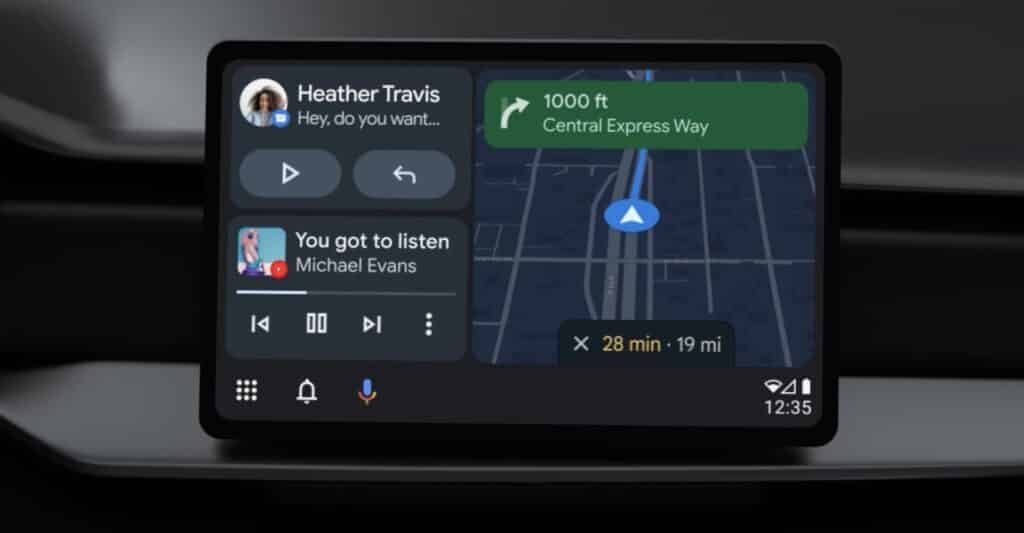
Этот метод должен был установить бета-версию программного обеспечения Android 7.8 Auto, заменив все предыдущие версии, которые вы могли установить. Перезагрузите устройство, чтобы убедиться, что оно успешно установлено.
После того, как он полностью перезагрузится, перейдите в приложение «Настройки» вашего телефона, затем прокрутите вниз до «Дополнительных функций». Затем нажмите «Android Auto», чтобы получить доступ к настройкам приложения, а затем прокрутите страницу вниз, чтобы увидеть номер версии. Если вы правильно установили Android Auto, вы должны были увидеть версию 7.8.122233-release.daily как текущую версию на своем телефоне.
Вот и все! Установка этой версии восстановила ужасную производительность Android Auto нашего S22 Ultra, вернув приложению его прежнее великолепие. Подойдите к своей машине и проверьте, работает ли она на вас.
Поскольку это бета-версия Android Auto, устройство, скорее всего, будет автоматически обновляться до более новой версии всякий раз, когда она будет выпущена для широкой публики. Конечно, вы можете остановить это, открыв список Android Auto здесь, в магазине Google Play. Затем нажмите на значок с тремя точками в правом верхнем углу и снимите флажок «Включить автоматическое обновление».
Тем не менее, мы предлагаем пока оставить его включенным, потому что в ближайшие месяцы Android Auto подвергнется серьезному обновлению, которое будет включать улучшенный интерфейс, который автоматически адаптируется ко всем размерам экрана автомобиля.
Заключение
Не все идет хорошо для многих клиентов линейки Samsung Galaxy S22, пытающихся связать свои новые телефоны с Android Auto. Вместо этого многие пользователи говорят, что USB-кабели просто заряжают телефон, а не подключают его к системе, как должны. Мы слышали об этой проблеме с момента запуска S22 в феврале. Хотя некоторые пострадавшие клиенты смогли заставить все работать, повозившись с кабелем. Похоже, что более постоянное решение находится в пути благодаря новому обновлению.
Самое последнее обновление (v7.7) программного обеспечения Android Auto устраняет проблему с кабелем и позволяет Galaxy S22 регулярно подключаться. Обновление в настоящее время находится на стадии бета-тестирования, но вы можете сэкономить время, загрузив его вручную с APKMirror.
К сожалению, этот новый релиз не является универсальным панацеей. Некоторые владельцы S22 теперь получают темный дисплей на Android Auto после успешного подключения. В том числе и тех, кто ранее не подвергался воздействию. Непонятно, что здесь происходит, и из того, что мы можем собрать, Google все еще нужно что-то исправить.
Что еще хуже, трудности не ограничиваются Galaxy S22. Пользователи Google Pixel также жаловались на это (в нескольких моделях Pixel). У них также, похоже, становится немного хуже — мало того, что экран становится черным при удалении из Android Auto. Но тоже иногда перезагружается. Как ни странно, несмотря на несколько комментариев, говорящих об обратном.
Проблема представлена тегом «Исправлено» в системе отслеживания проблем Google. Мы надеемся, что это указывает на то, что настоящий ремонт уже в пути, потому что эта головная боль только усиливается.
Прочитайте больше:
- Samsung Galaxy S22+: новинка в серии S от Samsung!
- WhatsApp Beta — все, что вам нужно знать!
- Обзор Samsung Galaxy S22 – ожидание наконец закончилось!
- Стоит ли тратиться на Android Auto или сервер Google все же лучший вариант?
- Чехлы для кошельков iPad Air 3 — идеальные варианты для переноски предметов первой необходимости!
Источник: ru.gadgetarq.com